概要
- LinkedInには、WhatsAppと同様の既読レシートと入力インジケーター機能があり、ユーザーはメッセージが読まれたり、入力されているタイミングを確認できます。
- LinkedInでは既読レシートはデフォルトで有効になっていますが、ユーザーは設定で簡単に有効または無効にすることができます。
- 既読レシートと入力インジケーターは、LinkedInでのメッセージング接続やグループ会話に参加するのに役立ちます。透明性があり、重要なメッセージが受信され、認識されることを保証するためです。
しばらくLinkedInを利用しているなら、おそらく組み込みのメッセージングシステムを使用して人とチャットしたり、プロフェッショナルなネットワークを拡大したりしているでしょう。しかし、WhatsAppなどに似た既読レシートと入力インジケーター機能があることを知っていましたか? これは簡単に有効または無効にすることができ、この記事ではその方法を紹介します。
入力インジケーターはメッセージが入力されているときに表示され、既読レシートはメッセージが読まれたり、開かれたときに表示されます。メッセージが配信されると、その下に灰色のチェックマークが表示されます。メッセージが確認または読まれると、受信者のプロフィール写真がそのすぐ下に表示されます。
LinkedInで既読レシートを有効にする方法

メッセージングは、LinkedInで採用担当者や企業と対話する上で重要な部分であり、既読レシートはそのようなシナリオで役立ちます。既読レシート(および入力インジケーター)は、LinkedInでデフォルトで有効になっています。有効にすると、グループ会話内の全員がメッセージを読んだこと、および返信を入力していることがわかります。
LinkedInのメッセージで既読レシートが見えない場合は、次の方法で確認して有効にすることができます。
- ブラウザでLinkedInを開き、自分ボタンをクリックします。
- 設定とプライバシーをクリックします。
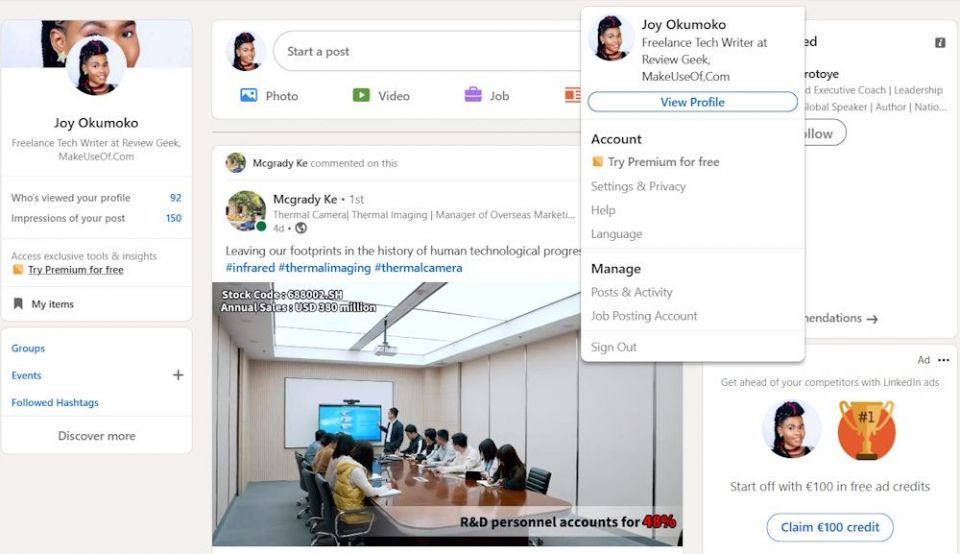
- 左側のペインからデータプライバシーを選択します。
- メッセージングエクスペリエンスセクションまでスクロールし、既読レシートと入力インジケーターをクリックします。

- 配信インジケーターの下のトグルスイッチをオンにします。
既読レシートを有効にして接続メッセージを送信すると、どちらの当事者がメッセージを読んだか、および返信を入力しているかがわかります。グループメッセージを送信すると、非接続者も既読レシートと入力インジケーターを確認できます。
InMailは、LinkedInでのコミュニケーションとエンゲージメントを強化するもう1つの強力な方法です。ただし、既読レシートと入力インジケーターはInMailでは利用できないことに注意してください。
LinkedInで既読レシートを無効にする方法
(プライバシーなどの理由で)LinkedInの既読レシートと入力インジケーターをオフにすることを決めた場合は、次の手順を実行します。
- LinkedInの設定とプライバシーページに移動します。

- データプライバシーをクリックし、既読レシートと入力インジケーターを選択します。
- トグルスイッチをオフにして、設定は完了です。
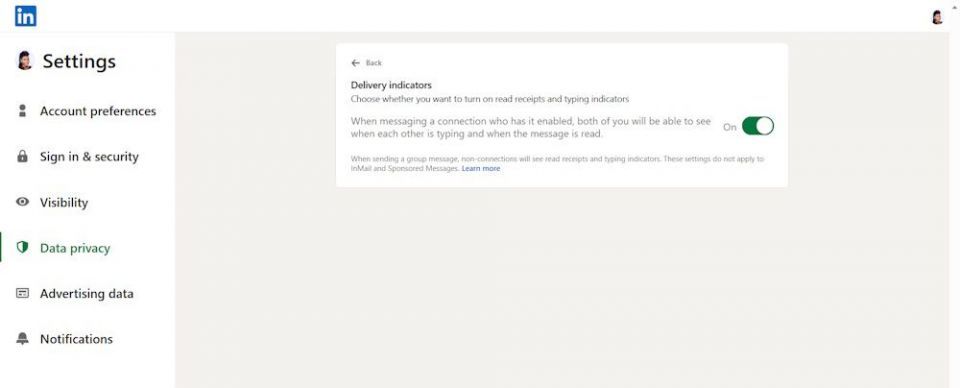
既読レシートと入力インジケーターを無効にすると、メッセージの受信者も、メッセージがいつ読まれたか、返信がいつ入力されたかを判断できません。同様に、グループ会話の参加者は、メッセージがいつ確認または読まれたかを判断できません。
LinkedInで既読レシートを簡単に管理
LinkedInで既読レシートを有効または無効にするのは簡単です。1分もかからず、特別な技術スキルは必要ありません。既読レシートを使用すると、緊急のメッセージが読まれたことを知ることができます。メッセージが送信されたことを知ると、安心できます。
入力インジケーターは、LinkedInでの直接会話やグループ会話におけるエンゲージメントと参加を測定する良い方法でもあります。LinkedInで多くのメッセージングを行うユーザーにとって、既読レシートと入力インジケーターを利用することは当然のことです。
コメントする